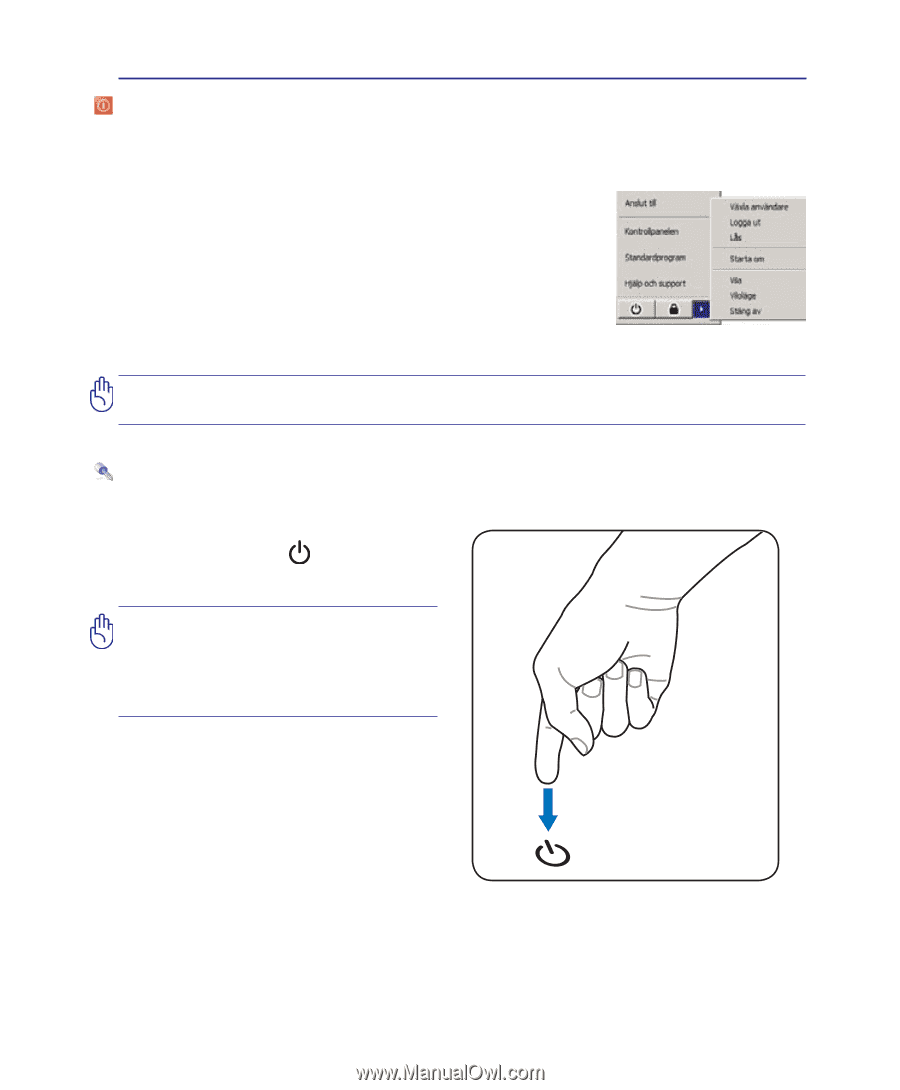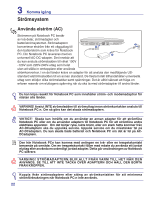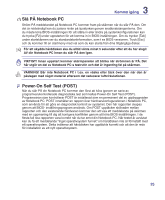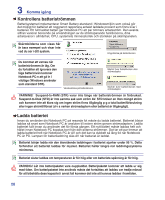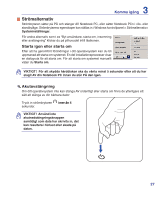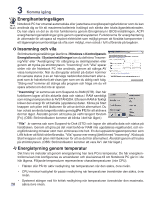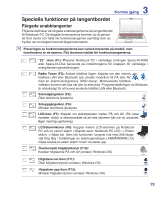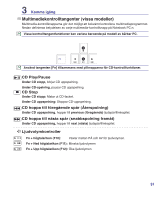Asus Pro78VN User Manual - Page 27
Strömalternativ
 |
View all Asus Pro78VN manuals
Add to My Manuals
Save this manual to your list of manuals |
Page 27 highlights
3 Komma igång Strömalternativ Strömbrytaren sätter på PÅ och stänger AV Notebook PC, eller sätter Notebook PCn i vilo- eller standbyläge. Strömbrytarens egenskaper kan ställas in i Windows kontrollpanel > Strömalternativ> Systeminställningar. För andra alternativ som t ex "Byt användare, starta om, insomning eller avstängning" klickar du på pilhuvudet intill låsikonen. Starta igen eller starta om Efter att ha genomfört förändringar i ditt operativsystem kan du bli uppmanad att starta om systemet. En del installationsprocesser visar en dialogruta för att starta om. För att starta om systemet manuellt väljer du Starta om. VIKTIGT! För att skydda hårddisken ska du vänta minst 5 sekunder efter att du har slagit AV din Notebook PC innan du slår PÅ den igen. Akutavstängning Om ditt operativsystem inte kan stänga AV ordentligt eller starta om finns de ytterligare ett sätt att stänga av din bärbara dator: Tryck in strömbrytaren� i��m��e�r��ä�n��4� sekunder. VIKTIGT! Använd inte akutnedstängningsknappen samtidigt som data har skrivits in, det kan resultera i förlust eller skada på datan. 27